Утилита окончательного удаления программ ArcGIS 10.2 для Windows
Эта утилита позволяет обнаруживать и удалять ранее установленные продукты ArcGIS в ОС Windows в рамках подготовки к установке ArcGIS 10.2.
Обзор
Используйте эту утилиту для обнаружения и автоматического удаления продуктов ArcGIS до версии 10.1 (см. список продуктов ниже).
Необходимо удалить все продукты ArcGIS до версии 10.1 и дополнительные модули или инструменты сторонних производителей перед установкой ArcGIS версии 10.2. Также необходимо удалить ArcGIS License Manager и установить последнюю версию 10.2. (License Manager для версии 10.2 может обслуживать лицензии версий ArcGIS 10.х и ArcGIS 9.x.)
Пакет установки ArcGIS 10.2 обнаруживает и обновляет уже имеющуюся на компьютере версию ArcGIS 10.
ВНИМАНИЕ: Все приложения ArcGIS, процессы и сервисы ArcGIS Server перед использованием этой утилиты удаления должны быть закрыты. К таким приложениям и процессам относятся помимо прочих Server Object Manager (SOM), Server Object Container (SOC), ArcMap, ArcCatalog и ArcReader. Если сеансы любых приложений, процессов или сервисов оставить открытыми, утилита удаления ArcGIS 10.2 не сможет удалить все продукты.
Использование утилиты удаления программ ArcGIS 10.
 2
2- Запустите утилиту, щелкнув ссылку Утилита удаления ArcGIS 10.2 или дважды щелкните файл 102UninstallUtility.exe.
- На экране отобразится список конфликтующих продуктов. Щелкните Удалить (Uninstall), чтобы удалить указанные продукты.
- После удаления продуктов щелкните «Выход», чтобы завершить работу утилиты.
- Теперь можно устанавливать ArcGIS 10.2.
Список продуктов ArcGIS, которые может удалять утилита
- ArcGIS 10 – утилита удаления ArcGIS 10.2 удалит все программное обеспечение ArcGIS 10, кроме ArcSDE и некоторых дополнительных модулей.
- ArcGIS 10 Pre-Release – утилита удаления ArcGIS 10.2 удалит все программное обеспечение ArcGIS 10 Pre-Release, кроме ArcSDE и некоторых дополнительных модулей.
- ArcGIS 9.
 4 Beta 2 – утилита удаления ArcGIS 10 удалит все программное обеспечение ArcGIS 9.4 Beta 2, кроме ArcSDE и некоторых дополнительных модулей.
4 Beta 2 – утилита удаления ArcGIS 10 удалит все программное обеспечение ArcGIS 9.4 Beta 2, кроме ArcSDE и некоторых дополнительных модулей. - ArcGIS 9.4 Beta 1 – утилита удаления ArcGIS 10 удалит все программное обеспечение ArcGIS 9.4 Beta 1, кроме ArcSDE и некоторых дополнительных модулей.
- ArcGIS 9.3.1 – утилита удаления ArcGIS 10 удалит все программное обеспечение ArcGIS 9.3.1, кроме ArcSDE, менеджера лицензий ArcGIS License Manager и некоторых дополнительных модулей. ПО ArcGIS 9.3.1 Beta не будет удалено.
- ArcGIS 9.3 – утилита ArcGIS 10 Uninstall Utility удалит все программное обеспечение ArcGIS 9.3, кроме ArcSDE, менеджера лицензий ArcGIS License Manager и некоторых дополнительных модулей. ПО ArcGIS 9.3 Beta не будет удалено.
- ArcGIS 9.2 – утилита ArcGIS 10 Uninstall Utility удалит все программное обеспечение ArcGIS 9.2, кроме ArcSDE, менеджера лицензий ArcGIS License Manager и некоторых дополнительных модулей.
 ПО ArcGIS 9.2 Beta не будет удалено.
ПО ArcGIS 9.2 Beta не будет удалено. - ArcGIS 9.1 – утилита ArcGIS 10 Uninstall Utility удалит все программное обеспечение ArcGIS 9.1, кроме ArcSDE, менеджера лицензий ArcGIS License Manager и некоторых дополнительных модулей. ПО ArcGIS 9.1 Beta не будет удалено.
Примечания
- Утилита не обнаруживает версии продуктов ранее 9.X Удалите эти продукты вручную (используя Добавление и удаление программ (Add/Remove Programs) на Панели управления Windows).
- Утилита удаления ArcGIS 10.2 не обнаруживает дополнительные модули и плагины, разработанные сторонними поставщиками.
 Удалите эти продукты вручную (с помощью Добавления и удаления программ (Add/Remove Programs) перед удалением любых продуктов ArcGIS.
Удалите эти продукты вручную (с помощью Добавления и удаления программ (Add/Remove Programs) перед удалением любых продуктов ArcGIS. - Утилита предназначена только для работы в операционной среде Windows.
[KB146] Программы для удаления наиболее известных антивирусных приложений для Windows
Удалить ранее установленный антивирус!
Очень важно удалить ранее установленное антивирусное приложение из системы перед установкой продукта ESET. Обычного удаления, используя функционал Windows (Программы и компоненты), часто оказывается недостаточно. Ссылки ниже ведут на загрузку программ для удаления антивирусных продуктов. Если у вас возникают проблемы при использовании какой-либо программы из списка ниже, то обратитесь к соответствующему вендору для поддержки.
Ищите программу для удаления вирусов? Список утилит для удаления вредоносных программ.
Вы используете Mac?
Утилита ESET AV Remover
Утилита ESET AV Remover удаляет почти все ранее установленные антивирусные приложения в системе. Нажмите по соответствующей ссылке ниже для загрузки ESET AV Remover, рекомендуем сохранить файл на рабочий стол. Если вы не знаете какую версию использовать, нажмите сюда для определения версии системы:
Нажмите по соответствующей ссылке ниже для загрузки ESET AV Remover, рекомендуем сохранить файл на рабочий стол. Если вы не знаете какую версию использовать, нажмите сюда для определения версии системы:
Загрузить 64-bit AV Remover Загрузить 32-bit AV Remover
В случае невозможности удаления или невозможности идентификации установленной программы, утилита направит вас к списку программ для удаления приведенному ниже.
Список программ для удаления антивирусов вручную
- Нажмите на ссылку, соответствующую установленному у вас антивирусу и проследуйте инструкциям на открывшемся сайте.
- После завершения удаления перезагрузите компьютер. Затем вы можете начать установку продукта ESET.
Что если я не могу найти подходящую программу для удаления?
Если в списке ниже вы не обнаружили подходящей программы, то проделайте следующее:
- Запустите компьютер в Безопасном режиме.
- Нажмите клавиши Windows + R на клавиатуре, введите appwiz.
 cpl и нажмите OK.
cpl и нажмите OK. - Выберите программу, которую вы хотите удалить и нажмите Удалить.
*ESET не несет ответственности за любые повреждения или потерю данных вызванные удалением какого-либо антивируса.
A — B — C — D — E — F — G — K — L — M — N — P — Q — S — T — V — W
A
B
C
D
E
F
G
K
L
M
N
P
| Panda | Удалите через раздел Windows Панель управления – Программы и компоненты. |
| Panda Cloud Internet Protection | Удалите через раздел Windows Панель управления – Программы и компоненты. |
Q
S
T
V
W
Z
- Пользователи Mac OS X: Нужна программа для удаления стороннего антивирусного продукта? Нажмите сюда.

Если вы все еще не можете решить ваш вопрос, обратитесь в техническую поддержку ESET.
Какой программой удалить антивирус. Утилита для удаления антивирусов.
Как быстро найти и удалить все антивирусы установленные на компьютере? Есть ли программа которая удаляет антивирусы?
Да, такая программа существует. У каждого антивируса есть свой деинсталлятор. Список всех деинсталляторов антивирусных приложений и ссылки на скачивание вы найдете ниже.
Также существует специальная утилита, которая может буквально за пару секунд определить и отобразить все установленные на компьютере антивирусы и другие программы обеспечивающие безопасность компьютера. Обзор утилиты вы найдете здесь «Как определить антивирус«Какой программой удалить антивирус?
Кроме деинсталлятора антивирусов существует специальная программа, которая удаляет антивирусы. Утилита называется « ESET AV Remover» — данный продукт разработан компанией ESET.
ESET AV Remover — это маленькая бесплатная утилита которая, не требует установки и которая может быть использования для поиска и удаления антивирусных программ с вашего компьютера.
ESET AV Remover: Утилита для удаления антивирусовКроме того, данная утилита поможет вам деинсталлировать антивирусные программы, которые не были установлены правильным образом и все еще содержат оставшиеся файлы и параметры настройки регистрации на вашем компьютере.
Утилита для удаления антивирусов
Программа ESET AV Remover после запуска просканирует и отобразит список всех установленных антивирусов. После этого вы можете выбрать из списка антивирусную программу и нажать на кнопку «Remove». Процедура удаления займет некоторое время. После удаления антивируса рекомендуется перезагрузить компьютер.
ESET AV Remover: Программа для удаления антивирусов д.
д.Скачать утилиту для удаления антивирусов
Скачать утилиту ESET AV Remover бесплатно вы можете по этой прямой ссылке:
А вот и список деинсталяторов. Для отображения списка нажмите мышкой.
Деинсталяторы антивирусов
Загрузка и запуск средства Norton Remove and Reinstall
Средство Norton Remove and Reinstall помогает удалить и повторно установить продукты Norton на компьютеры под управлением операционной системы Microsoft Windows. При запуске средства оно удаляет установленный продукт Norton и перезагружает ваш компьютер. После перезагрузки компьютера средство автоматически загружает и устанавливает последнюю версию продукта Norton. Если у вас возникли проблемы с установкой продукта Norton после перезагрузки компьютера, ознакомьтесь со статьей Требуется загрузить продукт Norton на устройство.
Средство Norton Remove and Reinstall может использоваться для:
Удаления текущего продукта и установки последней версии продукта Norton
Полного удаления продукта Norton (продукт Norton не будет автоматически переустановлен)
Удаление и повторная установка продукта Norton
Загрузите средство Norton Remove and Reinstall.
Сохраните файл на рабочем столе Windows. При работе в некоторых браузерах файл автоматически сохраняется в каталоге по умолчанию.
Для того чтобы открыть окно Загрузки в браузере, нажмите клавиши + .
Двойным нажатием выберите значок .
Ознакомьтесь с условиями лицензионного соглашения и нажмите .
Нажмите .
Кнопка отображается, если продукт Norton был приобретен у поставщика услуг.

Нажмите или .
Выберите .
После перезапуска компьютера следуйте выводимым на экран инструкциям для повторной установки продукта Norton. Если у вас возникли проблемы с установкой продукта Norton после перезагрузки компьютера, ознакомьтесь со статьей Требуется загрузить продукт Norton на устройство.
Загрузите средство Norton Remove and Reinstall.
Сохраните файл на рабочем столе Windows. При работе в некоторых браузерах файл автоматически сохраняется в каталоге по умолчанию.
Для того чтобы открыть окно Загрузки в браузере, нажмите клавиши + .
Двойным нажатием выберите значок .
Ознакомьтесь с условиями лицензионного соглашения и нажмите .

Нажмите .
Выберите .
Выберите .
Выберите .
После завершения перезагрузки компьютера следуйте показанным на экране инструкциям по переустановке продукта Norton.
Если на вашем компьютере установлен продукт Norton Family, удалите его перед запуском средства Norton Remove and Reinstall.
Требуется дополнительная помощь?
С помощью этого решения мне удалось легко устранить неполадку.
Да НетПомогите нам улучшить это решение.
Благодарим вас за комментарии относительно качества обслуживания.
Какие действия следует выполнить сейчас?
Просмотрите решения или свяжитесь с нами.
Идентификатор документа (DOCID): v60392881
Операционная система: Windows
Последнее изменение: 18/05/2020
Утилиты для пакетного удаления программ под Windows
Удалением нескольких программ одновременно на смартфоне уже давно никого не удивишь, а вот в Windows подобную функцию Microsoft до сих пор не добавила, и обычные (не для Modern UI) приложения приходится удалять стандартными средствами по очереди. Однако для пакетного удаления существуют специальные утилиты, собранные в сегодняшнем обзоре.
Однако для пакетного удаления существуют специальные утилиты, собранные в сегодняшнем обзоре.
В системном модуле удаления программ есть множество недостатков. Наряду с медлительностью, это и невозможность работы в пакетном режиме. Получить такую функциональность можно с помощью сторонних утилит, причем не только платных.
Прежде чем перейти к сравнению, быстро остановимся на трех программах, не вошедших в обзор. Несмотря на то что утилиты GeekUnistaller, RevoUnistaller и TotalUninstall интересны сами по себе и, безусловно, рассматривались бы в любом другом обзоре, посвященном утилитам для удаления программ, в фокусе сегодняшнего обзора находится пакетное удаление ПО, а вышеперечисленные программы обладают такой функциональностью лишь в расширенных платных версиях. Поэтому сегодня останавливаться на них мы не будем, хотя если вам нужна замена стандартного деинсталлятора Windows без режима пакетной работы, то присмотритесь и к этим утилитам.
Касательно пакетного удаления необходимо сделать небольшое уточнение. Программы в этом случае удаляются не одновременно во времени, как в принципе можно было бы подумать, а последовательно, то есть деинсталляция следующей программы будет запущена только после того как предыдущий деинсталлятор полностью закончит свою работу. Под словами «вместе» и «одновременно» в данном случае понимается непрерывное удаление очереди программ в полуавтоматическом режиме.
Программы в этом случае удаляются не одновременно во времени, как в принципе можно было бы подумать, а последовательно, то есть деинсталляция следующей программы будет запущена только после того как предыдущий деинсталлятор полностью закончит свою работу. Под словами «вместе» и «одновременно» в данном случае понимается непрерывное удаление очереди программ в полуавтоматическом режиме.
Пакетное удаление хоть и работает эффективнее при деинсталляции нескольких программ, но также не лишено недостатков. К примеру, удаление каждой программы, а также некоторые другие действия, по-прежнему необходимо подтверждать вручную, хотя это справедливо и не для всех рассматриваемых программ. Например, dUninstaller умеет прятать сообщения деинсталляторов и пользователю не приходится вмешиваться в процесс пакетного удаления в большинстве случаев.
Тем не менее, даже необходимость вручную взаимодействовать с каждым деинсталлятором делает пакетное удаление программ более быстрым и удобным по сравнению со стандартной поочередной деинсталляцией программ. При пакетном удалении гораздо проще один раз просмотреть весь список ПО, отметить ненужные приложения и выбрать режим пакетного удаления, вместо удаления каждой программы по отдельности.
При пакетном удалении гораздо проще один раз просмотреть весь список ПО, отметить ненужные приложения и выбрать режим пакетного удаления, вместо удаления каждой программы по отдельности.
Одна из наиболее удобных утилит с простым незапутанным интерфейсом и минимумом необходимых возможностей.
Absolute Uninstaller запускается быстрее стандартного модуля удаления программ Windows и по умолчанию работает в batch-режиме, то есть в режиме пакетного удаления программ. Это значит, что напротив программ можно ставить галочки и затем удалять их не по очереди, а вместе. В некоторых программах такой режим по умолчанию отключен и его необходимо активировать в настройках.
Из полезных дополнительных возможностей в Absolute Uninstaller можно отметить закладки с недавно установленными программами, большими программами, редко используемыми программами и обновлениями Windows. Поскольку в утилите отсутствует колонка с размером ПО, то закладка с самыми большими программами добавлена весьма кстати, и ее использование позволяет быстро очистить место на диске. В то же время, программы можно сортировать по дате установки, поэтому закладка с недавно установленными программами является избыточной.
В то же время, программы можно сортировать по дате установки, поэтому закладка с недавно установленными программами является избыточной.
Среди других интересных, но не очень востребованных функций Absolute Uninstaller присутствует удаление неисправных пунктов. Программа отображает список деинсталляторов с ошибками (скорее всего, программы уже были удалены, но оставили после себя записи в реестре, либо деинсталлятор не запустится из-за некорректной конфигурации) и позволяет убрать их из списка. При необходимости их можно будет вернуть обратно.
Также присутствует возможность создания резервной копии информации, необходимой для работы всех деинсталляторов. При этом все данные сохраняются из реестра в reg-файл. Учитывая, что в Absolute Uninstaller доступно редактирование параметров запуска деинсталляторов для каждой отдельной программы, а соответственно, существует вероятность наломать дров, возможность создания резервных копий настроек в таком случае кажется вполне уместной.
В целом, Absolute Uninstaller можно рекомендовать как быструю и удобную утилиту для пакетного удаления программ. У нее нет суперпродвинутых возможностей, но и работать с ней крайне легко, что не всегда можно сказать о других программах.
Часто компании, работающие над разноплановым ПО, не могут похвастаться удобными интерфейсами и быстродействием своих программ. Складывается впечатление, что попытка унифицировать элементы интерфейса и кода оказывает им медвежью услугу, и вместо улучшения отдельных качеств программ эффект получается прямо противоположным. Что-то подобное можно сказать и о COMODO Programs Manager. В целом ничего катастрофического в программе нет, но остается впечатление, будто на некоторые недоработки просто закрыли глаза.
Из очевидных минусов можно отметить неудобные маленькие шрифты, несколько перегруженный интерфейс, особенно с учетом не работающих элементов (RSS-ссылки в углу), необязательных кнопок (Feedback и Share with friends) и некоторых лишних надписей. При запуске COMODO Programs Manager первым делом неверно отобразила занятое всеми программами место на жестком диске, насчитав 17 млрд ТБ.
При запуске COMODO Programs Manager первым делом неверно отобразила занятое всеми программами место на жестком диске, насчитав 17 млрд ТБ.
Интересно, что COMODO Programs Manager едва не пролетел мимо обзора по той простой причине, что режим пакетного удаления в нем на первый взгляд отсутствует, несмотря на описание. Отсутствие полей для галочек напротив программ заставило изучать настройки утилиты, однако и там активация пакетного режима не была обнаружена. Оказалось, что пакетный режим удаления вызывается выделением нескольких программ с зажатой клавишей Ctrl. Способ выделения сам по себе хорошо известен, но абсолютно неинтуитивен в данном контексте.
Еще одной особенностью COMODO Programs Manager является обязательная перезагрузка ПК после установки, без которой программа не будет запускаться. Это необходимо для использования модуля мониторинга.
COMODO Programs Manager добавляет в контекстное меню Проводника два пункта. Один для быстрого удаления программ, а другой — для установки и мониторинга ПО. Вторая команда позволяет инсталлировать любую выбранную программу и внести ее в список мониторинга, что позволяет следить за измененными/добавленными файлами и ключами реестра. Позднее при удалении программы эти данные можно использовать для создания резервной копии ПО и восстановления в случае необходимости.
Вторая команда позволяет инсталлировать любую выбранную программу и внести ее в список мониторинга, что позволяет следить за измененными/добавленными файлами и ключами реестра. Позднее при удалении программы эти данные можно использовать для создания резервной копии ПО и восстановления в случае необходимости.
Среди недоступных в других программах возможностей можно отметить удаление драйверов и сервисов Windows. Однако неаккуратное использование этой функциональности может привести к нестабильной работе Windows, поэтому обращаться с ней нужно осторожно. Также COMODO позволяет отключать некоторые возможности Windows, например, индексацию файлов и т.д.
В целом, если возможность удаления драйверов, создание резервной копии программы перед удалением или наличие пункта для быстрого удаления в контекстном меню Проводника не являются необходимостью, то лучше обратить внимание на одну из других утилит, тем более что COMODO, судя по всему, не уделяет достаточно времени разработке Programs Manager.
IObit Uninstaller является portable-программой, которую можно запускать сразу после скачивания. В плане интерфейса это, возможно, наиболее удобная и понятная утилита из всех, несмотря на наличие довольно большого числа дополнительных возможностей.
Нет претензий и к скорости работы утилиты, запуск и отображение списка с деинсталляторами происходит практически мгновенно. В плюс можно записать и то, что IObit не выводит в список непонятный мусор, например, компоненты Windows, которые невозможно удалить, да и по названиям которых сложно определить, что это вообще такое. Такое встречается в упомянутой вначале Total Uninstall, а в качестве примера можно посмотреть на скриншот dUninstaller, на котором хоть и изображены другие вещи, но выглядит это почти так же нечитабельно.
Как и в Absolute Uninstaller, тут присутствуют закладки с недавно установленными, большими и редко используемыми программами, а также обновлениями Windows. Учитывая, что список программ и так можно сортировать по дате установки и размеру, эти закладки в целом необязательны, чего не скажешь о редко используемых программах. Во-первых, отсортировать приложения по данному параметру в основном списке невозможно, во-вторых, IObit Uninstaller автоматически подсчитывает и показывает количество ГБ, которое можно освободить на жестком диске, удалив все эти программы.
Во-первых, отсортировать приложения по данному параметру в основном списке невозможно, во-вторых, IObit Uninstaller автоматически подсчитывает и показывает количество ГБ, которое можно освободить на жестком диске, удалив все эти программы.
После удаления программ IObit Uninstaller выполняет так называемое мощное сканирование, то есть пытается найти на жестком диске и в реестре пропущенные файлы и ключи реестра, которые могут съедать лишнее место на винчестере либо мешать правильной переустановке программы. Мощное сканирование работает и в пакетном режиме и запускается лишь в самом конце после завершения работы всех деинсталляторов. На экране можно выделить сразу все найденные остатки файлов и записи в реестре для быстрой и полной очистки.
При необходимости файлы можно не просто удалить, а уничтожить, используя специальный алгоритм, не позволяющий восстановить данные даже с помощью специальных утилит. Уничтожение в этом случае применяется не только к «мусору», но ко всем файлам деинсталлируемых программ. При необходимости шредер файлов для безвозвратного удаления данных можно использовать и отдельно, просто указав IObit Uninstaller необходимый файл или папку, которые будут навсегда стерты с жесткого диска.
При необходимости шредер файлов для безвозвратного удаления данных можно использовать и отдельно, просто указав IObit Uninstaller необходимый файл или папку, которые будут навсегда стерты с жесткого диска.
Если какой-то файл либо программа на ПК заблокированы, то есть не могут быть удалены и Windows сообщает о том, что они используются, то IObit Uninstaller поддерживает принудительное удаление. Для этого достаточно перетянуть файл или программу в соответствующее окно, и IObit Uninstaller позаботится об остальном самостоятельно.
Еще одной интересной особенностью IObit Uninstaller является возможность быстрого удаления браузерных плагинов. Поддерживаются Chrome, IE и Opera, с плагинами которых можно работать как по отдельности, так и вместе на общей вкладке.
IObit Uninstaller использует пользовательскую (собственную) систему рейтингов для плагинов, что позволяет сразу обнаружить плагины с низким рейтингом доверия. Поставить собственную оценку можно в том же списке. Действие «Не доверять» позволяет выносить плагины в отдельный список, откуда их при необходимости будет легче удалить.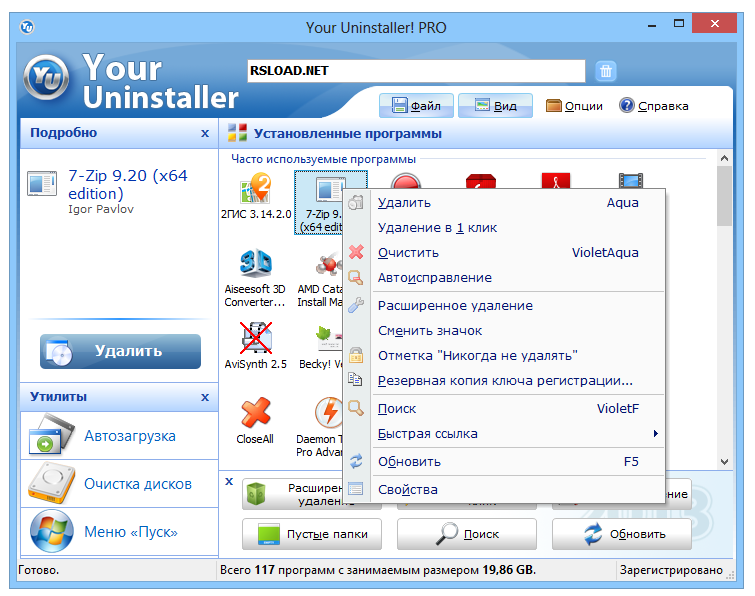
В случае, если какая-то программа либо вирус изменили базовые настройки браузеров (домашнюю страницу или поисковик), их можно вернуть в исходное состояние с помощью IObit Uninstaller.
IObit Uninstaller добавляет свою иконку в панель управления Windows, а также непосредственно в модуль «Программы и компоненты» что позволяет принудительно удалять программы с неисправными деинсталляторами, даже если вы пользуетесь стандартными средствами Windows.
Не вдаваясь в детали, из всех рассмотренных программ именно IObit Uninstaller оставляет впечатление самой продуманной утилиты, которая при этом распространяется бесплатно. Именно поэтому ее можно советовать большинству пользователей как наилучшую утилиту для пакетного удаления ПО.
dUninstaller — это еще одна утилита, работающая в portable-режиме. Несмотря на наличие множества недостатков, она заслуживает упоминания в связи с реализацией одной уникальной возможности. Однако начнем с недостатков.
Интерфейс dUninstaller сложно назвать простым и удобным. Несколько закладок с непонятной и ненужной обычным пользователям функциональностью, отсутствие иконок программ и наличие строк со сложночитаемыми ключами реестра затрудняет поиск необходимых приложений. При изменении размеров окна его содержимое исчезает, и вернуть его можно, лишь переключившись между закладками. Также в большом списке с программами не работает прокрутка колесом мышки, что делает использование dUninstaller еще более неудобным.
Несколько закладок с непонятной и ненужной обычным пользователям функциональностью, отсутствие иконок программ и наличие строк со сложночитаемыми ключами реестра затрудняет поиск необходимых приложений. При изменении размеров окна его содержимое исчезает, и вернуть его можно, лишь переключившись между закладками. Также в большом списке с программами не работает прокрутка колесом мышки, что делает использование dUninstaller еще более неудобным.
Однако за всем этим скрывается один большой плюс. dUninstaller — единственная программа, позволяющая пакетно удалять программы в бесшумном режиме.
Бесшумный режим — это возможность деинсталлятора выполнять свою функцию, не задавая дополнительных вопросов пользователю и не отображая окон и диалогов на экране. Не все деинсталляторы поддерживают тихий режим, и даже в случае поддержки работать они могут по-разному. В любом случае, можно сказать только одно: при пакетном удалении программ в dUninstaller пользователю придется нажать меньше кнопок для подтверждения тех или иных действий, чем в остальных программах.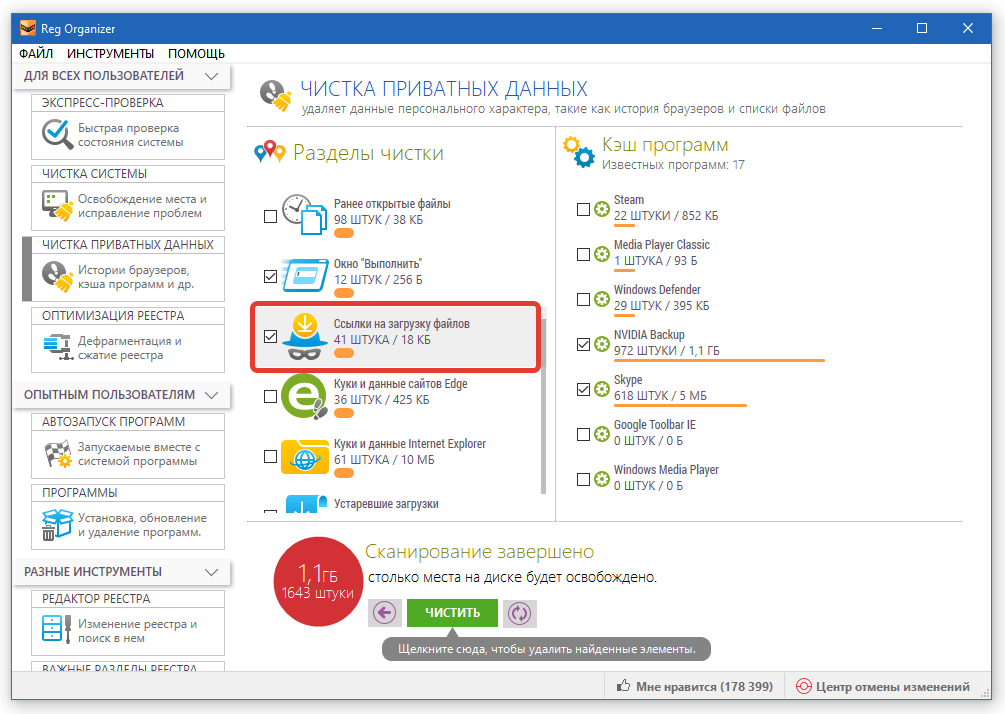 В идеале, при правильной поддержке выбранными программами тихого режима удаления, пользователь может удалить несколько десятков программ, затратив на это ноль секунд своего внимания и ни разу не кликнув мышкой по экрану. В реальности некоторые деинсталляторы могут и не задавать дополнительных вопросов, однако будут выводить окно, отображающее успешное завершение удаления, которое необходимо закрывать самостоятельно. Однако степень вмешательства пользователя в процесс удаления опять же будет меньше, чем при использовании других утилит.
В идеале, при правильной поддержке выбранными программами тихого режима удаления, пользователь может удалить несколько десятков программ, затратив на это ноль секунд своего внимания и ни разу не кликнув мышкой по экрану. В реальности некоторые деинсталляторы могут и не задавать дополнительных вопросов, однако будут выводить окно, отображающее успешное завершение удаления, которое необходимо закрывать самостоятельно. Однако степень вмешательства пользователя в процесс удаления опять же будет меньше, чем при использовании других утилит.
Итоги
Если не рассматривать платные утилиты, то для пакетного удаления программ у пользователя есть достаточно широкий выбор среди четырех бесплатных приложений.
Для тех, кто не хочет вчитываться в детали, идеальным вариантом станет IObit Unistaller. В программе фактически нет недостатков по сравнению с другими участниками. На высоте интерфейс, функциональность и скорость работы.
Для тех, кто хочет разобраться в программах подробнее и попробовать сразу несколько утилит, остановившись в конце на наиболее подходящем варианте, выбор можно облегчить, сразу убрав из кандидатов COMODO Programs Manager, который, по большому счету, выделяется только возможностью пакетного удаления драйверов. Для всех остальных задач лучше присмотреться к остальным программам.
Для всех остальных задач лучше присмотреться к остальным программам.
Absolute Uninstaller можно считать занявшим второе место в обзоре. Несмотря на это, сложно придумать, в каких именно случаях эта утилита будет более предпочтительна по сравнению с IObit Uninstaller. Разве что при использовании относительно неопытными пользователями, которые могут не разобраться в интерфейсе или дополнительных возможностях IObit.
dUninstaller стоит отдельно в этом ряду. Ошибки, древний интерфейс и скромные возможности тянут эту программу вниз, однако возможность бесшумного удаления может стать решающим фактором в пользу dUninstaller для тех, кому часто приходится удалять множество программ.
Как удалять приложения с компьютера Mac — Служба поддержки Apple (RU)
Удаление приложения приводит к его удалению с компьютера Mac, а использовавшееся им пространство становится доступно для других объектов.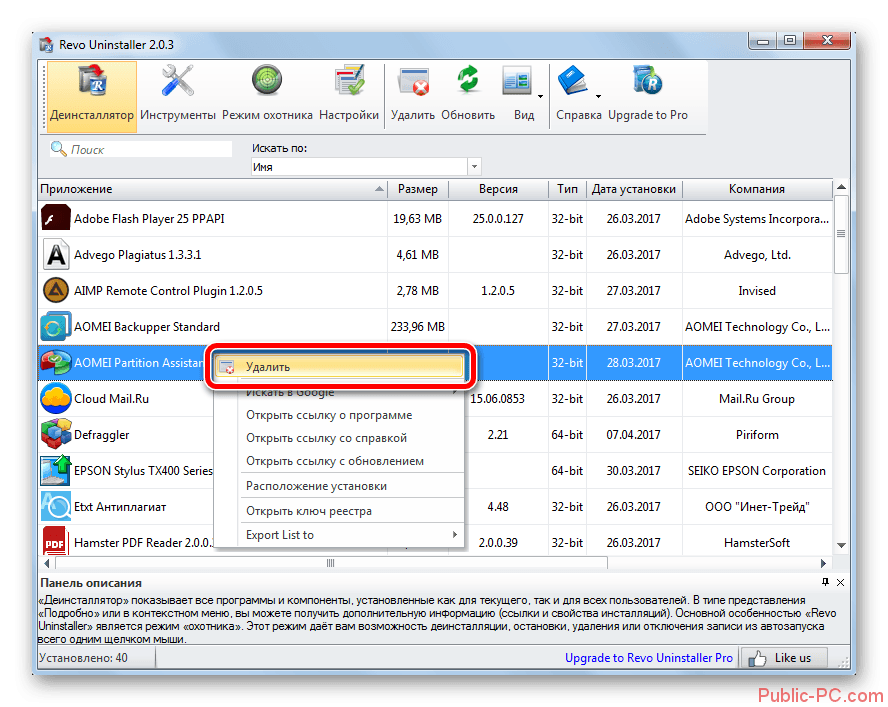 Вы можете сделать это с помощью Launchpad или Finder.
Вы можете сделать это с помощью Launchpad или Finder.
Удаление приложения с помощью Launchpad
Launchpad предоставляет удобный способ удаления приложений, которые были загружены из App Store.
- Чтобы открыть Launchpad, щелкните соответствующий значок на панели Dock или откройте соответствующий файл в папке «Приложения». Также можно свести вместе большой и три других пальца на трекпаде.
- Если нужное приложение не отображается в Launchpad, введите его название в поле поиска вверху экрана. Либо смахните двумя пальцами вправо или влево на трекпаде, чтобы отобразить следующую или предыдущую страницу.
- Нажмите и удерживайте клавишу Option (⌥) или щелкните и удерживайте значок любого приложения, пока значки не начнут дрожать.
- Щелкните кнопку удаления рядом с приложением, которое требуется удалить, затем нажмите кнопку «Удалить» для подтверждения.
 Приложение будет удалено незамедлительно. Приложения, в которых кнопка не отображается, либо были получены не из App Store, либо обязательны для компьютера Mac. Для удаления приложений, полученных не из App Store, используйте Finder.
Приложение будет удалено незамедлительно. Приложения, в которых кнопка не отображается, либо были получены не из App Store, либо обязательны для компьютера Mac. Для удаления приложений, полученных не из App Store, используйте Finder.
Удаление приложения не приводит к отмене каких-либо подписок, которые могли быть приобретены с помощью этого приложения. Узнайте, как отменять подписки для приложений, которые были загружены из магазина App Store.
Удаление приложений с помощью Finder
- Найдите нужное приложение в Finder. Большинство приложений находится в папке «Приложения», которую можно открыть, щелкнув «Приложения» на боковой панели любого окна Finder. Либо используйте Spotlight для поиска приложения, затем дважды щелкните это приложение в окне Spotlight, удерживая нажатой клавишу Command (⌘).
- Перетащите приложение в корзину либо выделите его и выберите «Файл» > «Переместить в Корзину».

- При запросе имени пользователя и пароля введите имя и пароль учетной записи администратора на компьютере Mac. Скорее всего, это имя и пароль, обычно используемые вами для входа в систему на компьютере Mac.
- Чтобы удалить приложение, выберите Finder > «Очистить Корзину».
Дата публикации:
Деинсталляторы. Стоит ли использовать программы для … удаления программ?
/ Windows/ 0 комментариев
Время от времени, стоит взглянуть на программное обеспечение, установленное на нашем компьютере, и удалить приложения, которые больше не нужны.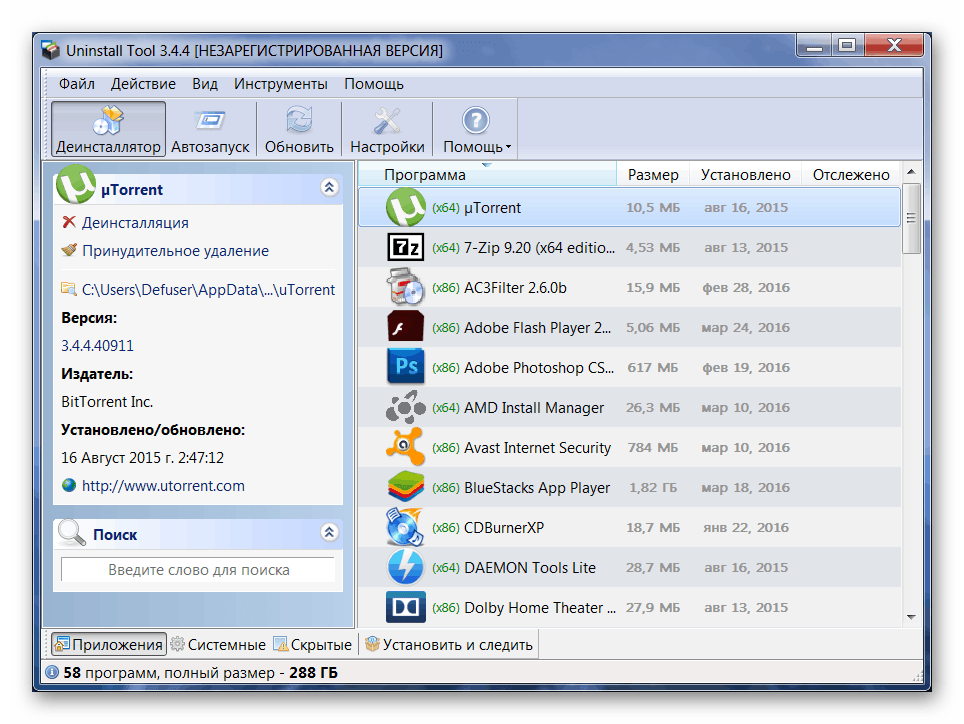 Конечно, это можно сделать с помощью панели управления. Вы также можете выбрать специальный деинсталлятор.
Конечно, это можно сделать с помощью панели управления. Вы также можете выбрать специальный деинсталлятор.
Мнения об этих приложениях сильно разделены. Многие пользователи считают, что деинсталляторы более эффективны, чем модуль «Установка и удаление программ в Windows». Внешние службы предположительно более эффективно очищают систему от временных файлов, поддерживают порядок дисков и автоматически исправляют ошибки в реестре.
Среди преимуществ деинсталляторов также есть возможность удалить поврежденное программное обеспечение, которое не отображается на панели управления, или оно не может быть удалено стандартными средствами Windows. Говорят, что внешние программы обнаруживают большее количество установленных сервисов, чем сама Windows!
Не все золото …
Противники этого типа приложений утверждают, что в большинстве ситуаций достаточно добавить панель «Установка и удаление программ». Единственное, что может остаться после такой деинсталляции на диске, — это несколько пустых папок и файлов конфигурации, которые занимают несколько килобайт.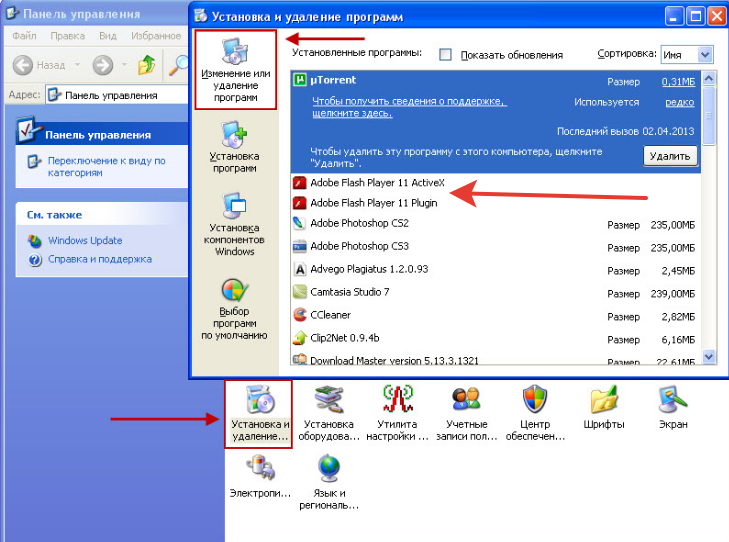 Кроме того, в реестре есть пробелы, которые можно легко восстановить, например с помощью CCleaner .
Кроме того, в реестре есть пробелы, которые можно легко восстановить, например с помощью CCleaner .
Даже если удаление затрагивает временные файлы, их объем мал по сравнению с объемом всего жесткого диска. Один раз, два раза в месяц, достаточно запустить программу очистки жесткого диска и избавиться от сотен гигабайтов мусора разом — так пишут, в частности на форумах, противников деинсталляторов.
Они считают, что такие приложения должны использоваться только в крайнем случае — когда стандартная деинсталляция не работает или мы имеем дело с программой, которая очень сильно интегрируется с операционной системой (например, пакетом, содержащим антивирус, брандмауэр и системную изолированную область) ,
С другой стороны, некоторые сервисы, такие как Revo, действительно используют стандартные деинсталляторы, предоставляемые разработчиками программного обеспечения. Разница между Revo и функцией «Установка и удаление программ» заключается в выполнении дополнительного анализа и удаления временных файлов, а также для обнаружения и устранения ошибок в реестре.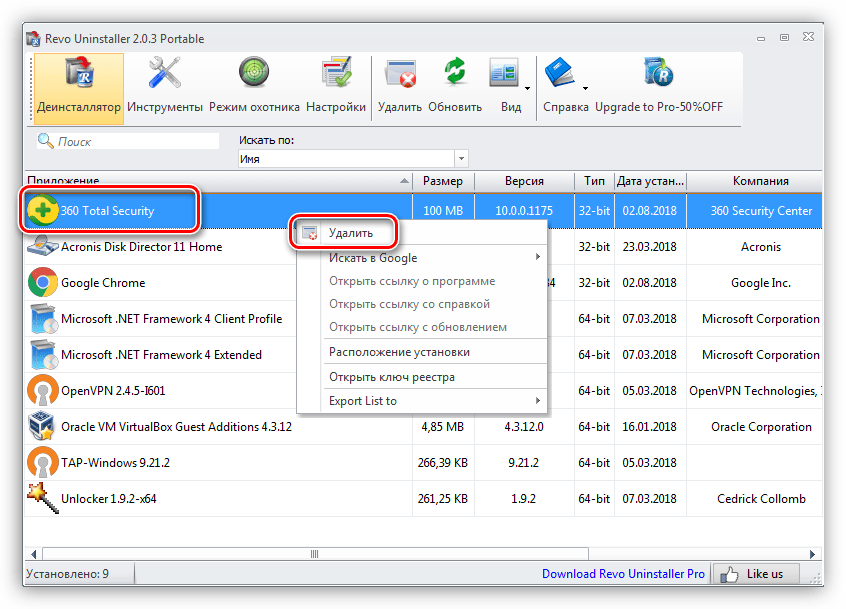
Не прикасайтесь к crapware
Иногда возникают проблемы в случае так называемых crapware или программ, предустановленных на заводской копии Windows производителями ноутбуков. Довольно часто возникают ситуации, когда после удаления crapware (в основном игр) Windows начинает подглючивать.
Я рекомендую вам быть предельно осторожными при удалении любого программного обеспечения, поставляемого с системой. Создание точки восстановления в этом случае является обязательным.
Более того, вся ситуация показывает, насколько плохи встроенные деинсталляторы, предоставленные создателями различных программ. Иногда на сайтах доступны полные версии деинсталляторов, посвященных конкретным приложениям. Однако, как правило, пользователь имеет собственные и бесплатные инструменты, доступные в Интернете.
Говоря о инструментах — что стоит использовать? Конечно, вы должны иметь под рукой упомянутый CCleaner, который время от времени будет эффективно очищать мусор на жестком диске и исправлять ошибки в реестре.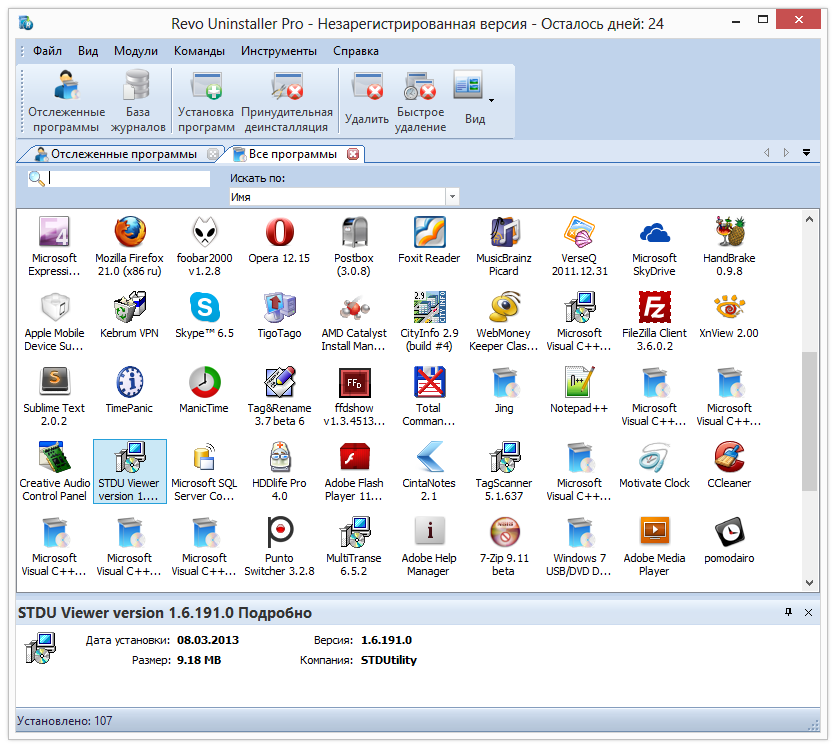 Кроме того, он позволит вам управлять лишнее из автозагрузки и других элементов в Windows.
Кроме того, он позволит вам управлять лишнее из автозагрузки и других элементов в Windows.
Revo Uninstaller
Также неплохо иметь отдельный деинсталлятор. Лучше всего выбрать тот, который использует встроенные механизмы для удаления приложений, такие как модуль «Установка и удаление программ». Для этого он выполняет очистку остатков удаленной службы, а также облегчает управление приложениями, установленными на ПК.
Наиболее популярным предложением является Revo Uninstaller . Это бесплатная и простая в использовании программа. Основным элементом интерфейса является прозрачный список, содержащий текущее программное обеспечение в Windows. Вместо маленьких значков и описаний мы имеем большие значки, смоделированные по тому, что мы видим ежедневно.
Бесплатная версия сканирует диск и очищает мусор после удаления. Кроме того, он предлагает инструменты, известные из CCleanera, такие как редактор реестра. Платная версия имеет лучший алгоритм остаточного поиска или модуль мониторинга системы в режиме реального времени.
Professional Edition также позволяет более эффективно удалять поврежденные приложения, экспортировать список программ в форматы TXT, HTML или XLS, создавать резервные копии реестра или изменять внешний вид с помощью скинов. Также была выпущена переносная версия сторонних разработчиков.
Платные программы
Еще одна популярная, но, к сожалению, платная программа — Your Uninstaller, Вы можете протестировать его бесплатно в течение 21 дня, а затем вам нужно потратить около 30 долларов США. Помимо стандартных функций, связанных с полной деинсталляцией, приложение предлагает модуль для постоянного удаления файлов с жесткого диска или для очистки диска от системного мусора.
У Your Uninstaller дополнительно есть встроенный менеджер автозапуска и механизм, который защищает конфиденциальность пользователя — удаление файлов cookie с диска и других данных, которые не должны попадать в чужие руки. Как вы можете видеть, приложение не предлагает ничего, что создатели других бесплатных программ не предложили бы.
Ashampoo UnInstaller, стоит 40 долларов. Программа, имеющая среди прочего, функцию мониторинга системы в режиме реального времени. Этот параметр не найден во всех деинсталляторах, но вы можете получить его бесплатно. Все, что вам нужно сделать, это использовать, например, Advanced Uninstaller Pro.
Advanced Uninstaller Pro. Эта программа отслеживает изменения, внесенные в систему во время установки, и записывает их. При удалении приложений эти изменения также удаляются на сто процентов, а Windows восстанавливается в исходное состояние.
В дополнение к модулю удаления Advanced Uninstaller Pro также включает в себя типичный пакет системных средств — сканер реестра, менеджер файлов cookie, дублируемую поисковую систему, менеджер автозапуска и список шрифтов, установленных в Windows. Благодаря этой программе во многих случаях можно эффективно заменить, например, CCleanera.
Людей, которым не нужно большое количество дополнительных функций, заинтересует Easy Uninstaller, Он был лишен дополнительных модулей, таких как инструменты для очистки дисков. С другой стороны, благодаря этому приложению вы можете, например, удалять программы по одной, используя всего несколько кликов.
С другой стороны, благодаря этому приложению вы можете, например, удалять программы по одной, используя всего несколько кликов.
Как вы можете видеть, выбор независимых приложений для удаления программ очень широк. Большинство из них — это, по сути, пакеты, которые также могут использоваться для комплексной очистки жесткого диска и обслуживания операционной системы. Вот почему их стоит регулярно использовать.
С другой стороны, как уже упоминалось, деинсталляторы часто не дают лучших результатов, чем «Установка и удаление программ» и основных функций CCleaner или другого средства очистки диска. Поэтому стоит подумать о том, действительно ли Revo или другая такая программа спасет нам время и нервы.
Удаление Office с ПК
Если у вас установлена программа «Нажми и работай» или MSI, удалите Office с помощью панели управления или загрузите средство поддержки удаления.
Вариант 1. Удаление Office из панели управления
Откройте панель управления.
Совет: Если вы установили приложения Office как часть пакета, например Office для дома и учебы или Microsoft 365, выполните поиск по названию пакета. Для автономных приложений выполните поиск по имени приложения, например Project или Visio.
В большинстве случаев вы не можете удалить отдельное приложение, если оно включено в ваш офисный пакет. Единственный способ удалить отдельное приложение — это купить его как отдельное приложение.
Способ открытия панели управления зависит от вашей версии Windows.
Окна 10
В поле поиска на панели задач введите панель управления , затем выберите Панель управления .

Выберите Программы > Программы и компоненты , затем щелкните правой кнопкой мыши продукт Microsoft Office и выберите Удалить .
Windows 8.1 или 8
Щелкните правой кнопкой мыши кнопку Start (нижний левый угол) и выберите Control Panel .
Выберите Программы и компоненты , затем щелкните правой кнопкой мыши продукт Office и выберите Удалить .

Окна 7
Щелкните Пуск > Панель управления .
Щелкните Программы > Программы и компоненты .
Щелкните правой кнопкой мыши приложение Office, которое вы хотите удалить, и выберите Удалить .
Следуйте инструкциям для завершения удаления.

Чтобы переустановить Office, выберите версию, которую вы хотите переустановить, и выполните следующие действия.
Microsoft 365 | Офис 2021 | Офис 2019 | Офис 2016 | Office 2013 | Office 2010 | Офис 2007
Вариант 2. Полное удаление Office с помощью средства поддержки удаления
Нажмите кнопку ниже, чтобы загрузить средство поддержки удаления Office.
Следуйте инструкциям, чтобы открыть загрузку в соответствии с вашим браузером, и когда вам будет предложено в окне установки приложения, выберите Установить , а затем Я принимаю для Соглашения об использовании служб Microsoft.

Совет: Загрузка и установка инструмента может занять несколько минут.После завершения установки откроется окно «Удалить продукты Office».
Firefox
Во всплывающем окне выберите Сохранить файл , а затем в верхнем правом окне браузера щелкните стрелку загрузки> SetupProd_OffScrub.exe .
В окне «Удаление продуктов Office» выберите версию Office, которую нужно удалить, а затем выберите Далее .
Следуйте инструкциям на остальных экранах и, когда будет предложено, перезагрузите компьютер.
После перезагрузки компьютера инструмент удаления автоматически открывается для завершения последнего шага процесса удаления. Следуйте оставшимся подсказкам.
Если вы хотите переустановить Office, выберите действия для нужной версии и выполните их. Закройте инструмент удаления.
Microsoft 365 | Офис 2021 | Офис 2019 | Офис 2016 | Office 2013 | Office 2010 | Офис 2007
Совет: Если средство удаления Office не удаляет полностью Office с вашего компьютера, вы можете попробовать удалить Office вручную.
Удалите Office из настроек в Windows 10
Выберите Пуск > Настройки > Приложения .
В разделе Приложения и функции выберите версию Office, которую вы хотите удалить.
Примечание: Если вы установили пакет Office, например Office для дома и учебы, или у вас есть подписка на Office, выполните поиск по названию пакета. Если вы купили отдельное приложение Office, например Word или Visio, выполните поиск по названию приложения.
Выберите Удалить .
Совет: Если вы не можете удалить установку Microsoft Store с помощью Settings в Windows 10, попробуйте удалить Office вручную с помощью PowerShell , выполнив следующие действия.
Удалите Office вручную с помощью PowerShell
Удалить офис
Щелкните правой кнопкой мыши Пуск и выберите Windows PowerShell (Admin) .
В окне Windows PowerShell введите следующее:
Get-AppxPackage -name «Microsoft.Office.Desktop» | Remove-AppxPackage
Нажмите Введите .
Это займет несколько минут. Как только это будет сделано, появится новая командная строка.
Подтвердите удаление офиса
В окне Windows PowerShell введите следующее:
Get-AppxPackage -name «Microsoft.Office.Desktop »
Нажмите Введите .
Если отображается только командная строка и нет дополнительной информации, это означает, что вы успешно удалили Office и можете закрыть окно Windows PowerShell.
Переустановите Office
Чтобы переустановить Office, см. Установка или переустановка Office на ПК.
Acronis Cyber Protect Home Office, Acronis True Image: утилита очистки
Windows
Acronis Cyber Protect Home Office и Acronis True Image можно удалить с помощью Установка и удаление программ ( Пуск -> Панель управления ) для Windows XP или Программа и компоненты ( Пуск -> Панель управления ) для Windows Vista и Windows 7/8/10.
Вы также можете удалить продукт с помощью установочного файла EXE: запустите установочный файл продукта, который вы хотите удалить, и выберите опцию Удалить:
Если не удается удалить продукт с помощью описанных выше методов, для его удаления можно использовать служебную программу очистки.
Решение
В качестве меры предосторожности перед использованием Утилиты очистки мы настоятельно рекомендуем принять необходимые меры резервного копирования для сохранения ваших данных.Это можно сделать с помощью программного обеспечения Acronis или стороннего программного обеспечения и / или оборудования.
(!) Если у вас активирован Acronis Startup Recovery Manager, отключите его перед использованием утилиты очистки:
Как деактивировать Startup Recovery Manager перед использованием утилиты очистки:- Нажмите Пуск -> Acronis Startup Recovery Manager
- Нажмите Деактивировать :
(!) Утилита не удаляет Зону безопасности Acronis.Если у вас есть Зона безопасности Acronis, удалите ее перед использованием утилиты очистки:
Как удалить Зону безопасности Acronis перед использованием Утилиты очистки:- Щелкните Пуск -> Управление Зона безопасности Acronis или перейдите в меню Инструменты -> Зона безопасности Acronis в интерфейсе продукта
- Выбрать Удалить :
(!) Если у вас установлены другие продукты Acronis, утилита повредит их установку.
(!) Перед запуском утилиты очистки убедитесь, что программа Acronis Cyber Protect Home Office / Acronis True Image закрыта.
- Загрузите утилиту очистки и запустите ее.
- Нажмите 2 на клавиатуре, а затем нажмите Enter:
- Введите y для подтверждения и нажмите Введите :
- Когда вас попросят закрыть проводник Windows, введите y и нажмите Введите :
- Вам также будет предложено перезагрузить систему, чтобы завершить удаление. Не перезагружайте машину сразу (нажмите «n»). Сначала сделайте следующее:
- Перейти к Пуск -> Выполнить -> regedit
- Перейдите к HKEY_LOCAL_MACHINE \ SYSTEM \ CurrentControlSet \ Control \ Class \ {4D36E967-E325-11CE-BFC1-08002BE10318}
- Нажмите на ключ
- Найдите Верхние фильтры или Нижние фильтры (при наличии)
- Проверить наличие snapman *, tdrpman *, fltsrv, timounter строк:
- Если есть строки snapman *, tdrpman *, fltsrv, timounter , удалите строки из UpperFilters и LowerFilters : дважды щелкните UpperFilters / LowerFilters и удалите строки:
! ) Не удаляйте ключ HKEY_LOCAL_MACHINE \ SYSTEM \ CurrentControlSet \ Control \ Class \ {4D36E967-E325-11CE-BFC1-08002BE10318}. - Перейдите к HKEY_LOCAL_MACHINE \ SYSTEM \ CurrentControlSet \ Control \ Class \ {71A27CDD-812A-11D0-BEC7-08002BE2092F} , проверьте наличие snapman *, tdrpman *, fltsrv, Lower timounterFilters strings и удалите строки Upperfilters и удалите если они есть. (!) Не удаляйте ключ!
- Теперь вы можете перезагрузить машину.
Mac
Чтобы удалить Acronis Cyber Protect Home Office или Acronis True Image 2021 Update 5, запустите установочный файл и выберите Удалить .
Более ранние версии приложения Acronis True Image обычно можно удалить, перетащив их в корзину.
Если вам нужно удалить все следы приложения, выполните следующие действия:
- Убедитесь, что вы вошли в систему как пользователь с правами администратора.
- Скачиваем и распаковываем cleanup_tool.zip
- Откройте приложение Терминал (Finder — поиск Терминал )
- Измените текущий каталог на папку с извлеченным файлом, e.грамм. cd Загрузки
- Сделайте файл исполняемым: chmod + x cleanup_tool (или введите chmod + x и перетащите файл в Терминал с помощью мыши)
- Запустите скрипт: sudo ./cleanup_tool и нажмите Enter.
Acronis Cyber Protect, Acronis Cyber Backup: Утилита очистки
Утилита очистки — это консольное приложение, которое удаляет все продукты Acronis и их компоненты из Windows.
(!) Утилиту очистки следует использовать только в том случае, если продукт не удается удалить обычным способом из Панели управления Windows или с помощью установочного файла.
В качестве меры предосторожности перед использованием утилиты очистки мы настоятельно рекомендуем создать резервную копию системы. Это можно сделать с помощью программного обеспечения Acronis или стороннего программного обеспечения.
Утилита удаляет все компоненты Acronis Cyber Backup / Acronis Cyber Protect Windows локально с машины. Удаленное удаление не выполняется.
Использование
Запуск утилиты может закрыть все окна проводника Windows.
Утилита удаляет базы данных SQLite, используемые сервером управления Acronis.
По умолчанию утилита оставляет Зону безопасности Acronis без изменений. Чтобы удалить Зону безопасности Acronis в тихом режиме, необходимо указать параметр —delete-asz — см. Ниже. Затем вы можете использовать Windows Disk Management, чтобы вернуть оставшееся пространство в раздел.
Мы рекомендуем временно деактивировать Startup Recovery Manager (если он активирован) перед использованием средства очистки.
- Загрузите утилиту очистки:
- Нажмите Старт . В поиске введите cmd .Щелкните правой кнопкой мыши cmd.exe и выберите Запуск от имени администратора . Откроется командная строка.
- С помощью команды cd перейдите к папке, в которой вы сохранили утилиту.
- Запустите утилиту, введя одну из следующих команд:
(!) Перечисленные ниже команды предназначены для системы x64. Для системы x32 соответственно измените имя исполняемого файла.
Для запуска утилиты с параметрами по умолчанию :
cleanup_tool.exe
Инструмент попросит вас подтвердить, хотите ли вы удалить продукт и его компоненты. Он также просит вас перезагрузить компьютер, если это необходимо.
- Для запуска утилиты без участия пользователя :
cleanup_tool.exe —quiet
При запуске с параметром —quiet утилита автоматически удалит продукт и его компоненты. Он не будет запрашивать у вас какое-либо подтверждение . Утилита , а не , по умолчанию перезагружает машину.
- Вы также можете использовать следующие параметры в тихом режиме
Чтобы запустить утилиту и удалить Зону безопасности Acronis из системы:
cleanup_tool.exe —quiet —delete-asz
Чтобы разрешить автоматическую перезагрузку в тихом режиме:
cleanup_tool.exe —quiet —allow-reboot
- После ввода команды с необходимым параметром (-ами) утилита удалит все компоненты продукта, обнаруженные на машине.
(!) После использования Утилиты очистки настоятельно не рекомендуется перезагружать машину. Перейдите к Start -> Run -> regedit и убедитесь, что в нижних фильтрах UpperFilters и в следующих строках LowerFilters и нижних фильтрах нет snapman * , tdrpman * , fltsrv, timounter, tib_mounter ключи:
- HKEY_LOCAL_MACHINE \ SYSTEM \ CurrentControlSet \ Control \ Class \ {4D36E967-E325-11CE-BFC1-08002BE10318}
- HKEY_LOCAL_MACHINE \ SYSTEM \ CurrentControlSet \ Control \ Class \ {71A27CDD-812A-11D0-BEC7-08002BE2092F}
Если они есть, удалите строки из верхних и нижних фильтров упомянутых выше ключей.
(!) Не удалять ключи.
Затем вы можете перезагрузить машину.
Дополнительная информация
ЖурналCleanup Tool находится в подпапке CleanupTool рядом с двоичным файлом Cleanup_tool.exe .
Загрузите и запустите средство удаления и повторной установки Norton для Windows
.Инструмент удаления и переустановки Norton используется для удаления и повторной установки или удаления продукта безопасности устройства Norton в Windows.Если вы используете Mac, прочтите статью Удаление всех программ Norton для Mac с помощью инструмента RemoveNortonMacFiles.
Если у вас есть Norton Family, вам необходимо удалить его перед запуском инструмента Norton Remove and Reinstall.
Запустите средство удаления и повторной установки Norton
Загрузите средство удаления и повторной установки Norton.
На компьютерах с Windows XP загрузите версию средства Norton Remove and Reinstall, совместимую с Windows XP.
Сохраните файл на рабочий стол Windows. В некоторых браузерах файл автоматически сохраняется в папке по умолчанию.
Чтобы открыть окно загрузок в браузере, нажмите клавишу +.
Дважды щелкните значок.
Прочтите лицензионное соглашение и щелкните.
В зависимости от ситуации выполните одно из следующих действий:
Чтобы удалить и переустановить продукт Norton для обеспечения безопасности устройств, щелкните.
Чтобы удалить только продукт для обеспечения безопасности устройств Norton, щелкните, а затем щелкните.
Параметр «Удалить» отображается только в том случае, если вы получили продукт Norton для обеспечения безопасности устройства от поставщика услуг. Возможно, вам потребуется обратиться к поставщику услуг для переустановки продукта.
Щелкните или.
Щелкните.
После перезагрузки компьютера загрузка продукта Norton для обеспечения безопасности устройств начнется автоматически, если вы выбрали этот параметр.
Переустановите Norton Family, если вы его удалили.
Видео
Нужна дополнительная помощь?
Это решение облегчило мне решение моей проблемы.
да НетПомогите нам улучшить это решение.
Спасибо за помощь в улучшении этого опыта.
Что бы вы хотели сделать сейчас?
Найдите решения, выполните поиск или свяжитесь с нами.
DOCID: v60392881
Операционная система: Windows
Последнее изменение: 02.09.2021
Comodo Uninstaller Tool Use, Internet Security, Comodo Removal Tool
- Примечание. Этот инструмент следует использовать, только если у вас возникли трудности. удаление продуктов Comodo с помощью традиционных программ «Добавить / удалить» метод.
- Пользователи тем, кто просто хочет удалить, настоятельно рекомендуется удалить продукт через панель управления Windows:
- Тип «Установка и удаление программ» в поле поиска Windows
- Окна 10 — Поле поиска закреплено на панели задач
- Окна 7 и другие версии — нажмите кнопку «Пуск», чтобы просмотреть результаты поиска. ящик
- Найти продукт Comodo, который вы хотите удалить из списка программ
- The Инструмент удаления Comodo позволяет администраторам и опытным пользователям сканировать хосты для продуктов Comodo и удалите их.
- Продукты, которые можно удалить с помощью этого инструмента, включают Comodo Internet Security, Comodo Firewall, Comodo Antivirus, Comodo Client Security и Comodo Advanced Endpoint Protection (AEP).
32-битная версия — http://download.comodo.com/cis/download/installs/ciscleanuptool/ciscleanuptool_x86.exe
Инструмент создает точку восстановления системы перед выполнением удаления операция.
Удалить продукты Comodo
- Загрузить установочный файл из URL-адресов, упомянутых выше
- Читать совет, примите лицензионное соглашение, затем нажмите «Я принимаю», чтобы начать удаление:
- Нажмите «Сканировать» для поиска продуктов Comodo для обеспечения безопасности в Интернете. Если инструмент обнаруживает любой из указанных продуктов, нажмите «Продолжить», чтобы удалить их
- Нажмите «Перезагрузить» после завершения процесса очистки
- The инструмент требует повторного перезапуска для завершения удаления.
Использование утилиты Notes Install Cleanup Utility (NICE)
Можно использовать прилагаемый Notes® Install Инструмент очистки исполняемого файла (NICE) для очистки неудачной установки удалить или обновить не удалось. Вы также можете использовать инструмент для удаления существующая версия Notes, и удалите посторонние файлы перед установкой обновления. Инструмент доступен для заметок на поддерживаемые платформы Windows ™ только и должен запускаться администратором.
Об этой задаче
ПРИЯТНЫЙ инструмент (приятно.exe) находится в подкаталоге Utility в установочном комплекте Notes. Его можно запустить во всех выпусках Notes. 6.5 и новее.
Примечание. Перед запуском инструмента NICE рассмотрите возможность поддержки вверх по клиенту Notes. Подробности см. см. вики-статью в связанных темах по резервному копированию и восстановлению данные.
Инструмент удаляет различные файлы и настройки, в том числе значения параметров реестра, программные файлы и файлы данных пользователя Notes. Он получает местоположение применимых файлов и папок, выполнив поиск настроек в реестре. которые содержат значение «xpdInstallLocation» или «XPD_INSTALL_LOCATION», например:
HKEY_LOCAL_MACHINE \ SOFTWARE \ IBM \ Lotus \ Expeditor \ [UpgradeCode] HKEY_CURRENT_USER \ SOFTWARE \ IBM \ Lotus \ Expeditor \ [UpgradeCode] ПО УМОЛЧАНИЮ \ Software \ IBM \ Lotus \ Expeditor \ [UpgradeCode] HKEY_USERS \ .DEFAULT \ Software \ IBM \ Lotus \ Expeditor \ [TARGETUPGRADECODE1] HKEY_USERS \ IBM \ Expeditor \ Softwareed \ IBM \ Expeditor \ Softwareed [TARGETUPGRADECODE2] HKEY_LOCAL_MACHINE \ ПРОГРАММНОЕ ОБЕСПЕЧЕНИЕ \ IBM \ Lotus \ Expeditor \ [TARGETUPGRADECODE3] HKEY_UPGRADECODE3 \ IBM_CURRENT_USER \ SOFTWARE \ \ IBM_CURRENT_USER \ SOFTWARE. Лотос \ Expeditor \ [TARGETUPGRADECODE3] HKEY_LOCAL_MACHINE \ SOFTWARE \ IBM \ Лотос \ Expeditor \ [TARGETUPGRADECODE1] HKEY_CURRENT_USER \ SOFTWARE \ IBM \ Лотос \ Expeditor \ [TARGETUPGRADECODE1] HKEY_LOCAL_MACHINE \ SOFTWARE \ IBM \ Lotus \ Expeditor \ [TARGETUPGRADECODE2] HKEY_CURRENT_USER \ SOFTWARE \ IBM \ Lotus \ Expeditor \ [TARGETUPGRADECODE2] инструмент проверяет, обрабатывает ли Notes и службы работают.
Если NICE обнаруживает определенные процессы, вам дано указание выключиться; NICE не закрывает эти процессы для тебя. В список входят:- notes2.exe
- ntaskldr.exe
- notes.exe
- nlnotes.exe
- sametime75.exe
- nminder.exe
- soffice.bin
- soffice.exe
- Примечания Диагностика
- Многопользовательская служба очистки
- Примечания для единого входа
- Notes Smart Upgrade Service
Примечание: NICE использует ключ реестра HKLM \ Lotus \ Notes \ Path к
определить, где установлен Notes.Он также проверяет расположение Expeditor, если он был установлен.
в другое место, чем программа Notes
файлы.
- Чистая установка - удалите существующую установку Notes и очистите реестр, чтобы подготовиться к чистой установке.
- Failed install - Определите версию установки (выпуск) из реестра и очистите параметры реестра и файлы в системе, чтобы подготовьтесь к чистой установке того же выпуска.
- Failed upgrade - Определите версию установки (выпуск) из реестр и очистите параметры реестра и файлы в системе, чтобы подготовьтесь к чистой установке или обновлению.
- Failed uninstall - Определите версию (выпуск) из реестра. и очистите настройки реестра и файлы в системе, чтобы подготовить для чистой установки.
Во всех ситуациях происходит следующее:
Если версия Notes не обнаружена в реестре, но файлы существуют в расположении по умолчанию, вы предложено удалить эти файлы с диска.
Для Например, если в в диалоговом окне «Установка и удаление программ» NICE определяет, есть ли ключ в реестре HKEY_LOCAL_MACHINE \ SOFTWARE \ Lotus \ Notes, получает информацию о PROGDIR и DATADIR из реестра и выполняет удаление.Если в HKEY_LOCAL_MACHINE \ SOFTWARE \ Lotus \ Notes нет ключа, NICE ничего не делает.
Если нет записи «Установка и удаление программ» для Notes, но есть реестр ключи в HKCU \ Software \ Lotus \ Notes \ Installer или HKLM \ Software \ Lotus \ Notes, вы можете удалить эти настройки реестра. Например, если нет Запись "Установка и удаление программ" для заметок, NICE получает информацию о PROGDIR и DATADIR из HKLM \ Software \ Lotus \ Notes и продолжает удалять программные файлы, удалять ярлыки и очищать реестр.
Удалить утилиту | TSDS
См. Также руководство пользователя утилиты удаления
Что такое утилита удаления?
Утилита удаления (DU) - это приложение eScholar, разработанное, чтобы позволить загрузчикам данных ODS удалять определенные типы данных из указанных коллекций в TSDS. В настоящее время пользователи могут удалять только данные из коллекции «TSDS» (то есть файлы данных, которые отправляются в TSDS с префиксом «TSDS»), но в будущем эта функциональность будет расширена за счет включения данных PEIMS.С помощью утилиты удаления можно удалить следующие данные:
- стенограммы курса
- Ассоциация организаций образования персонала
- Академическая успеваемость студента
- Посещаемость студентов
- Студенческие классы
- Ассоциация школьников
- Ассоциация студенческих секций
- Ассоциация педагогических школ
- Ассоциация секции учителей
- Студенческие программы
Как получить доступ к DU?
Для пользователей с соответствующим доступом TEAL (e.g., ODS Data Loaders) к DU можно получить доступ через значок управления загрузкой данных на целевой странице веб-сайта TSDS Portal. Откроется приложение загрузки данных eDM, и доступ к DU можно будет получить в меню в левой части экрана.
Как просмотреть предыдущие удаленные задания?
Страница просмотра по умолчанию (Мои удаления) показывает идентификатор входа, имя удаления, количество удаленных строк, дату выполнения, параметры аудита, комментарии, статус и любые предпринятые действия. Если конкретного задания на удаление нет в списке, пользователь может выполнить поиск в поле «Комментарии».
Как запросить новое задание на удаление?
Новые задания на удаление можно запросить с помощью ссылки «Новый запрос на удаление» в левой части страницы просмотра DU. Затем пользователь может выбрать данные, которые он хочет удалить, и сделать любые необходимые комментарии. DU предоставит предварительный просмотр удаляемых записей, давая пользователю возможность просмотреть и подтвердить их отправку.
Загрузка удаленных данных
Пользователь также имеет возможность загружать любые удаленные данные в табличный формат.
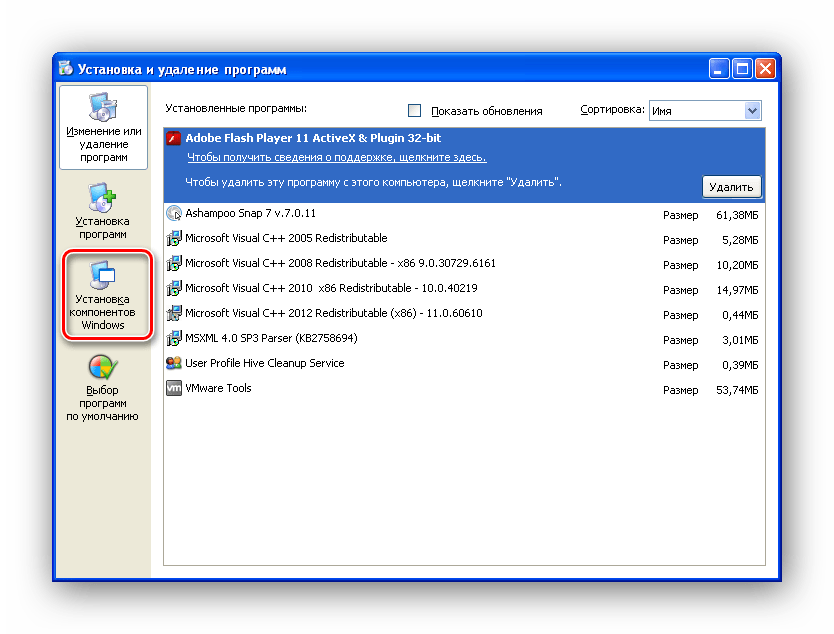 4 Beta 2 – утилита удаления ArcGIS 10 удалит все программное обеспечение ArcGIS 9.4 Beta 2, кроме ArcSDE и некоторых дополнительных модулей.
4 Beta 2 – утилита удаления ArcGIS 10 удалит все программное обеспечение ArcGIS 9.4 Beta 2, кроме ArcSDE и некоторых дополнительных модулей. ПО ArcGIS 9.2 Beta не будет удалено.
ПО ArcGIS 9.2 Beta не будет удалено. Удалите эти продукты вручную (с помощью Добавления и удаления программ (Add/Remove Programs) перед удалением любых продуктов ArcGIS.
Удалите эти продукты вручную (с помощью Добавления и удаления программ (Add/Remove Programs) перед удалением любых продуктов ArcGIS. cpl и нажмите OK.
cpl и нажмите OK.


 Приложение будет удалено незамедлительно. Приложения, в которых кнопка не отображается, либо были получены не из App Store, либо обязательны для компьютера Mac. Для удаления приложений, полученных не из App Store, используйте Finder.
Приложение будет удалено незамедлительно. Приложения, в которых кнопка не отображается, либо были получены не из App Store, либо обязательны для компьютера Mac. Для удаления приложений, полученных не из App Store, используйте Finder.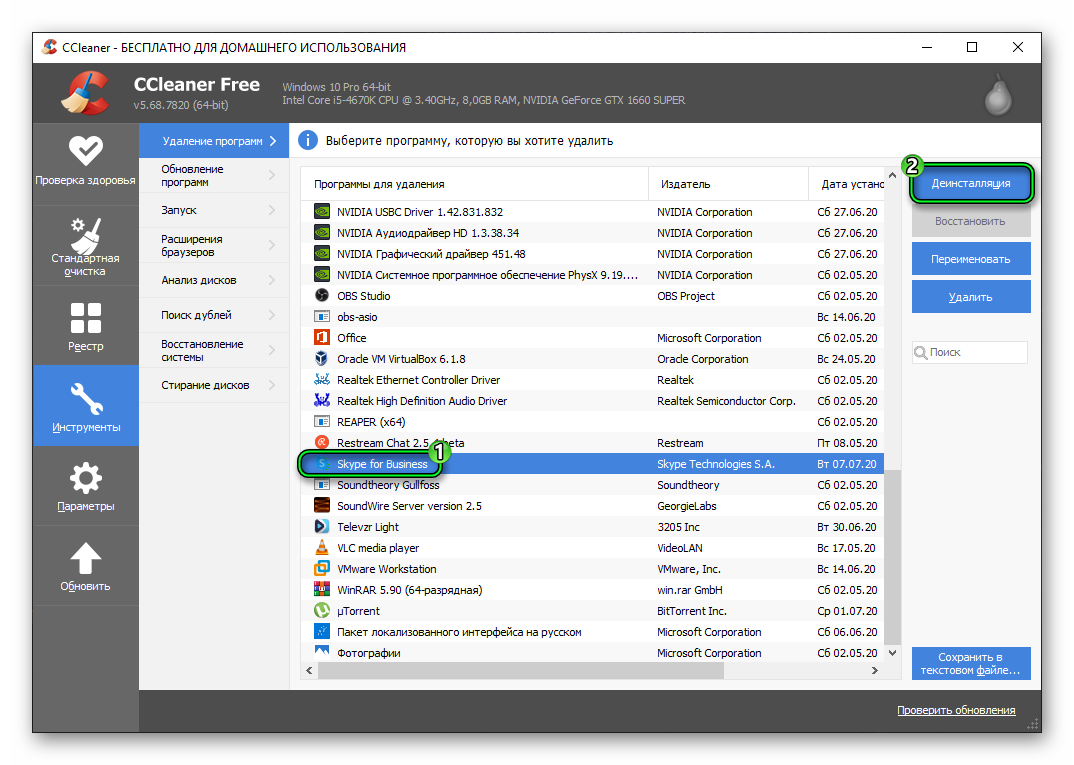
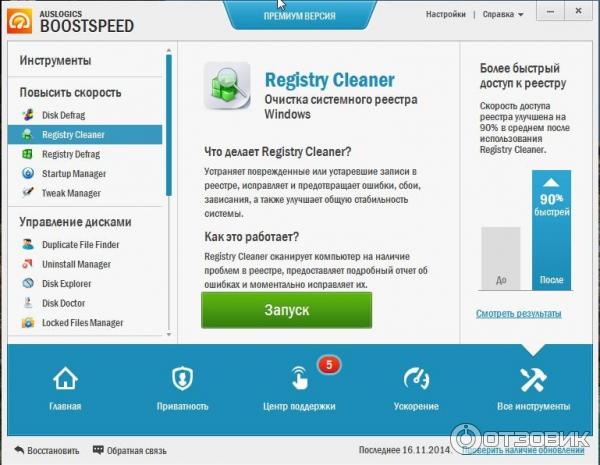



Ваш комментарий будет первым